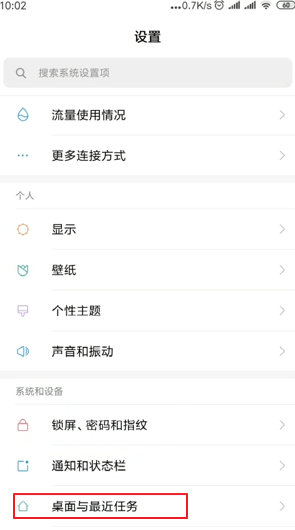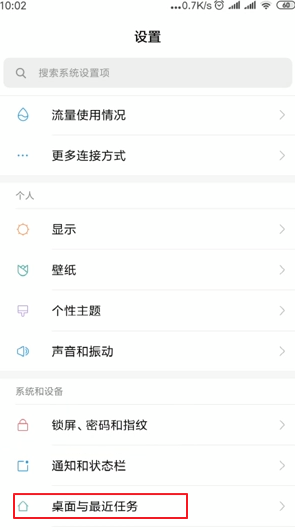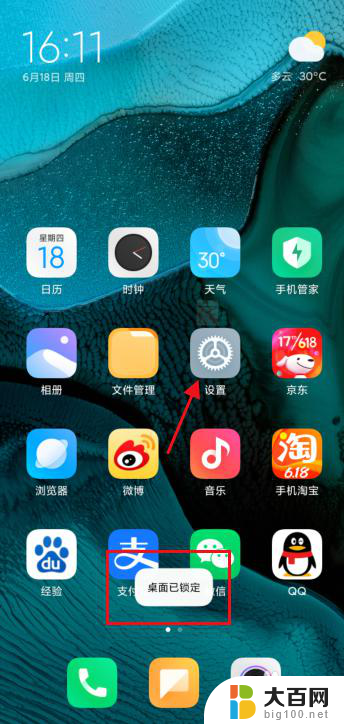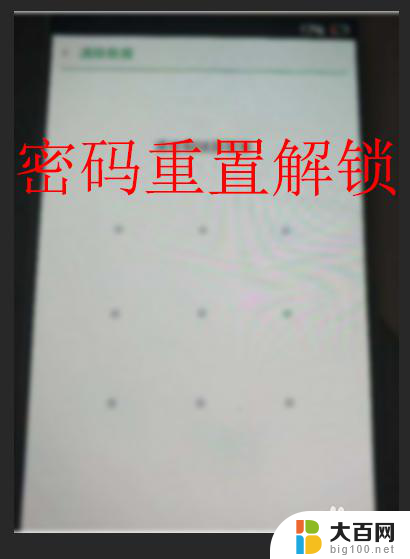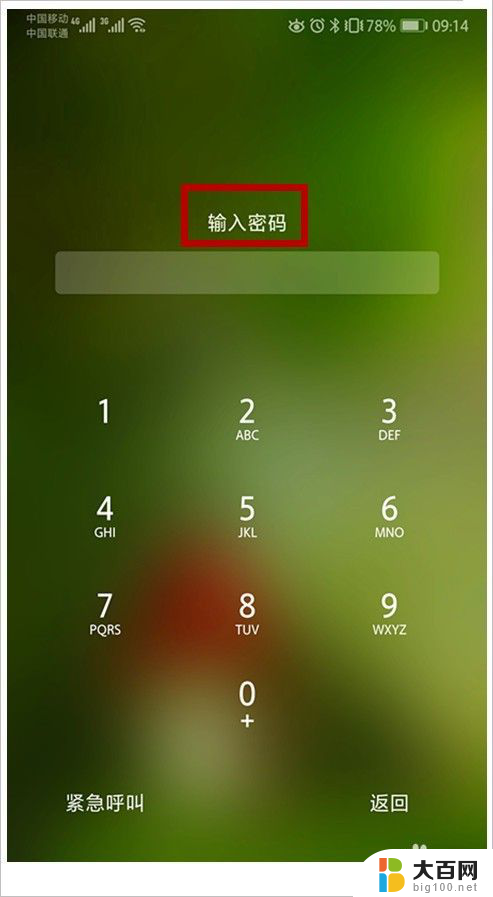如何解锁手机桌面锁定 手机桌面解锁密码忘记怎么办
更新时间:2024-03-03 10:03:43作者:yang
在现代社会中手机已经成为我们生活中不可或缺的一部分,随着手机功能的不断增加,我们经常会设置各种桌面锁定方式来保护个人隐私和信息安全。有时我们可能会忘记自己设置的手机桌面解锁密码,这无疑会给我们带来一些麻烦和困扰。当手机桌面解锁密码忘记了,我们应该如何解决这个问题呢?下面将为大家介绍一些方法,帮助大家解锁手机桌面锁定,重新获得手机使用的便利。
方法如下:
1.首先在手机屏幕空白处长按一会。就会出现“桌面设置”这个选项。点击打开“桌面设置”。
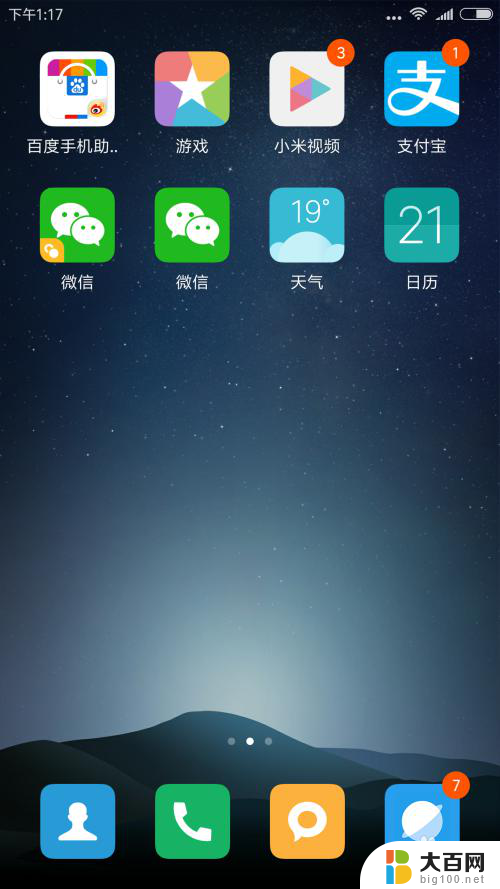
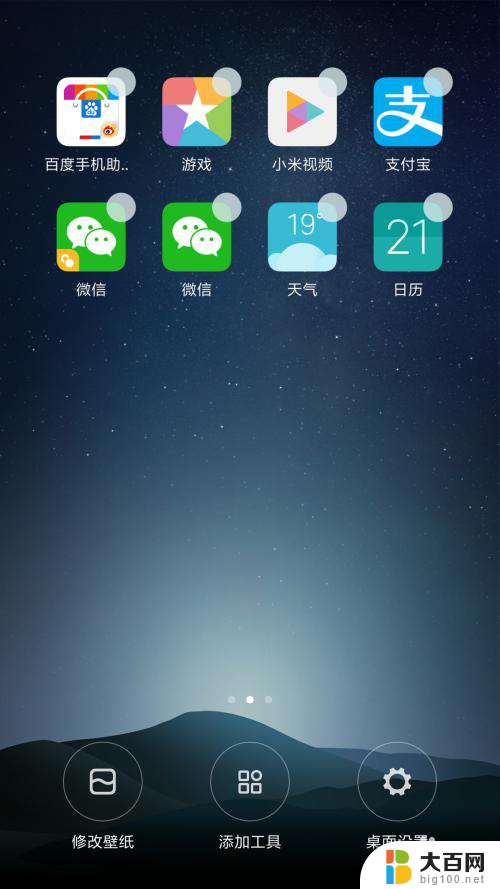
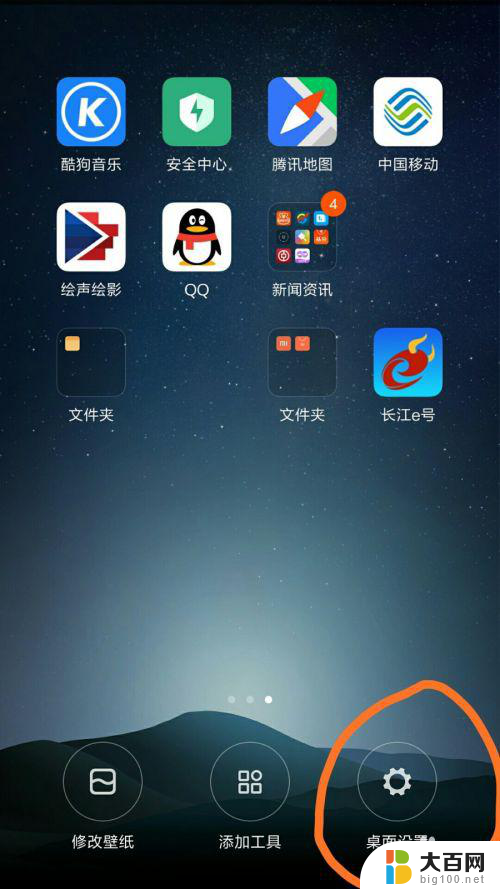
2.其次实在打开的页面选项中选择“锁定布局”这个选项在后面选中。。然后连续按返回键。直到回到原手机桌面即可。这样你的手机桌面就锁定了。在桌面上直接卸载软件的时候就会显示桌面已锁定。
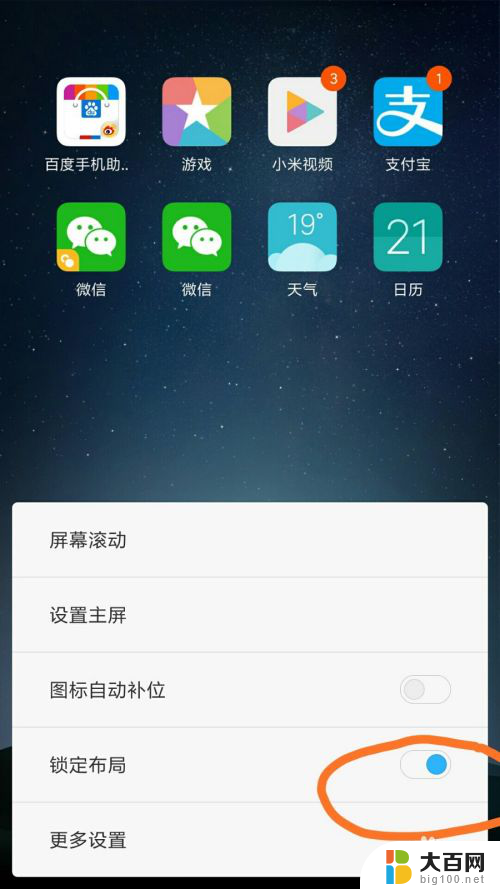


3.最后说说怎么解锁。在手机桌面的空白处长按几秒。就会出现“桌面设置”然后点击打开。再打开的选项中找到”锁定布局“然后再其后面取消选中即可解锁了。这时连续按返回键回到原手机桌面。你就可以在手机桌面直接卸载软件了。

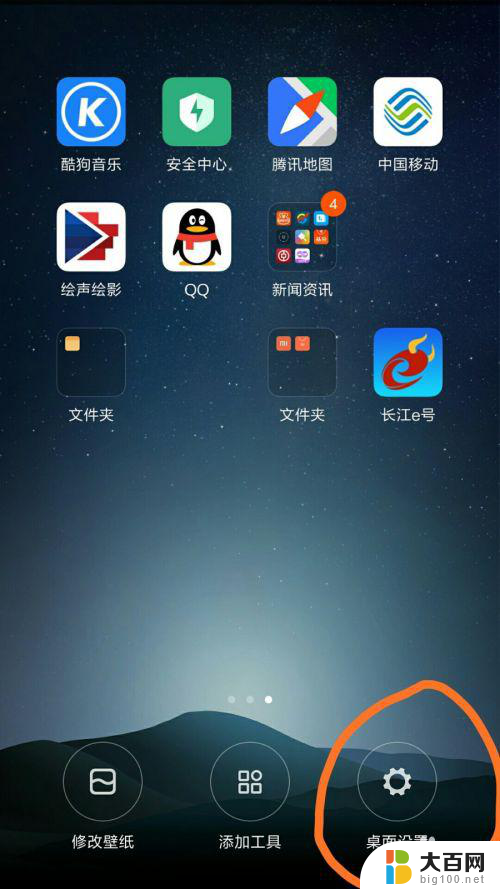
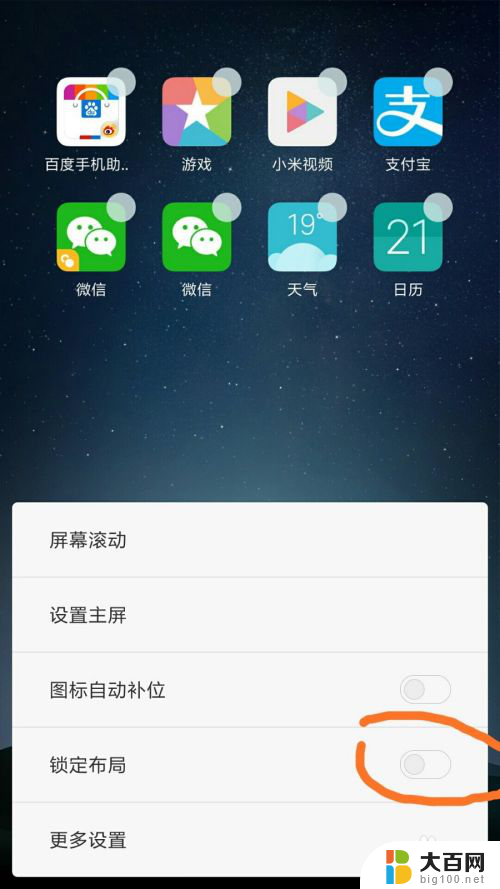

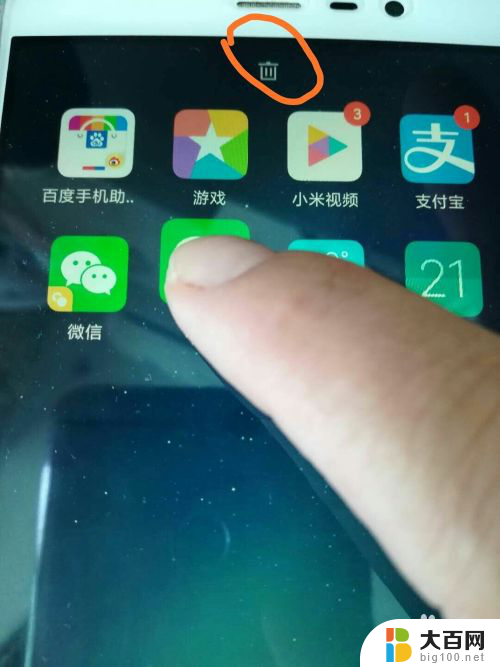
以上就是解锁手机桌面锁定的全部内容,如果有需要的用户可以按照以上步骤进行操作,希望对大家有所帮助。